Latência no Call of Duty: como melhorar o desempenho da rede com estas dicas?
Latência do Call of Duty: melhore o desempenho da rede com estas dicas. O Call of Duty é um dos jogos multijogador mais populares do mundo. Mas nada …
Ler o artigo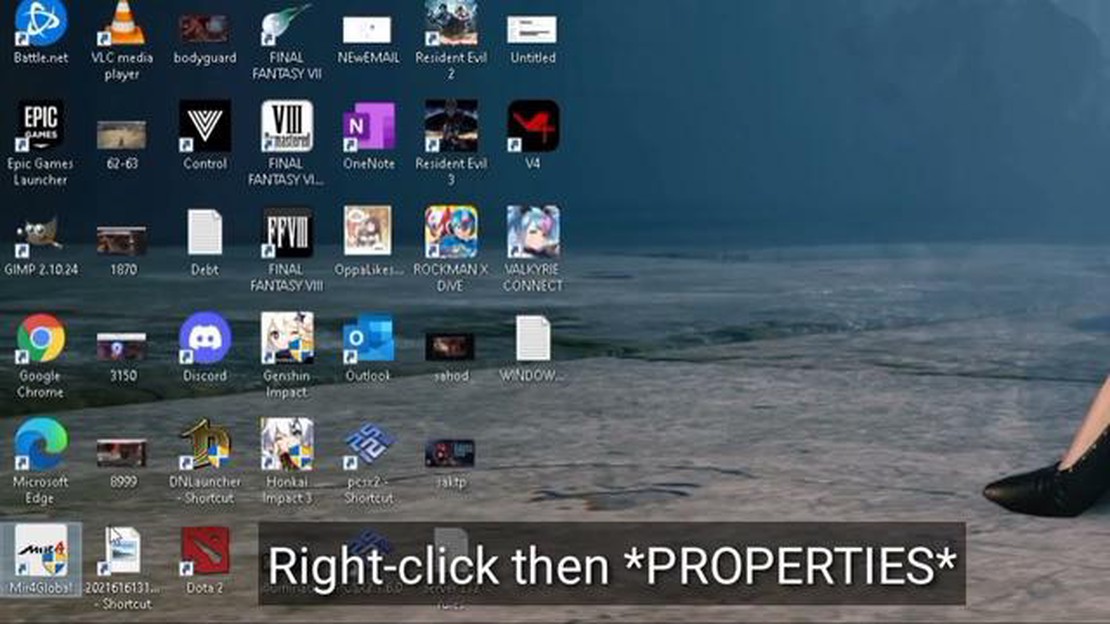
Você está enfrentando atrasos ao jogar MIR4 no seu PC? O atraso pode ser frustrante e pode afetar negativamente a jogabilidade, dificultando o aproveitamento máximo do jogo. Neste artigo, vamos explorar algumas soluções possíveis para ajudar a resolver o problema de atraso do MIR4 no PC.
1. Verifique as especificações do seu PC: Uma das principais razões para o atraso nos jogos para PC são as especificações inadequadas do hardware. Verifique se o seu PC atende aos requisitos mínimos de sistema do MIR4. Consulte o site ou a documentação oficial do jogo para ver as especificações recomendadas e compare-as com as especificações do seu PC.
2. Atualize os drivers da placa de vídeo: Drivers gráficos desatualizados ou incompatíveis podem causar atrasos nos jogos. Visite o sítio Web do fabricante da sua placa gráfica e transfira os controladores mais recentes. Instale-os no seu PC e reinicie-o para ver se melhora o desempenho do MIR4.
3. Optimize o desempenho do seu PC: Feche todos os processos e aplicações em segundo plano desnecessários que possam estar a consumir recursos do sistema. Desative todos os programas ou serviços que consomem muitos recursos e que estão sendo executados em segundo plano. Pode fazê-lo abrindo o Gestor de Tarefas e terminando esses processos.
4. Diminua as definições gráficas do jogo: Definições gráficas elevadas podem sobrecarregar o hardware do seu PC, provocando atrasos. Tenta baixar as definições gráficas do MIR4 para um nível que o teu PC consiga suportar sem problemas. Isso pode envolver a redução da resolução, a desativação de certos efeitos visuais ou o ajuste de outras opções gráficas.
5. Atualize o jogo: Os desenvolvedores costumam lançar atualizações e patches para corrigir bugs e otimizar o desempenho. Certifique-se de que tem a versão mais recente do MIR4 instalada no seu PC. Verifique se há atualizações no inicializador do jogo ou visite o site oficial para baixar e instalar as atualizações disponíveis.
Esperamos que essas dicas ajudem a resolver o problema de atraso do MIR4 no PC e proporcionem uma experiência de jogo mais tranquila. Lembre-se de fazer a manutenção regular do seu PC, mantendo-o limpo, atualizando os drivers e otimizando seu desempenho para garantir uma experiência de jogo perfeita.
Ao jogar MIR4 em um PC, muitos jogadores relataram problemas de atraso. O atraso refere-se a um atraso ou lentidão no desempenho do jogo, resultando em gráficos instáveis e respostas demoradas. Isso pode afetar muito a experiência de jogo do jogador e tornar o jogo difícil de jogar.
Pode haver várias razões para o atraso do MIR4 num PC:
Para resolver e solucionar o problema de atraso do MIR4 no PC, há várias medidas que podes tomar:
Seguindo esses passos, você deve conseguir resolver o problema de atraso do MIR4 no PC e desfrutar de uma experiência de jogo mais tranquila. Se o problema persistir, talvez seja necessário entrar em contato com o suporte do MIR4 ou procurar ajuda de especialistas técnicos.
Pode haver vários fatores que contribuem para o problema de atraso no MIR4 no PC. Compreender esses motivos pode ajudá-lo a solucionar o problema de forma eficaz. Aqui estão alguns dos culpados mais comuns:
Entender esses motivos pode ajudá-lo a identificar e resolver o problema de atraso no MIR4 no PC. Ao abordar esses fatores, você pode desfrutar de uma experiência de jogo mais suave e agradável.
Se você estiver enfrentando atrasos ao jogar MIR4 no seu PC, existem várias soluções eficazes que você pode tentar corrigir o problema. Essas soluções podem ajudar a melhorar o desempenho do jogo e proporcionar uma experiência de jogo mais tranquila.
1. Verifique as especificações do seu PC:
Certifique-se de que o seu PC cumpre os requisitos mínimos de sistema para jogar MIR4. Consulte o site oficial do jogo ou a documentação fornecida para determinar se o seu PC cumpre os requisitos. Se o teu PC não cumprir, considera atualizar os componentes de hardware, como a CPU, GPU ou RAM, para melhorar o seu desempenho.
2. Actualize o controlador gráfico:
Leia também: Como automatizar o crescimento de uma página do Facebook (análise do fptraffic)
Um controlador gráfico desatualizado ou incompatível pode causar problemas de atraso nos jogos. Visite o sítio Web do fabricante da sua placa gráfica e transfira o controlador mais recente para o seu modelo específico. Instale o controlador e reinicie o PC para aplicar as alterações. Isso geralmente pode resolver qualquer problema de desempenho relacionado a gráficos.
3. Feche processos em segundo plano desnecessários:
Leia também: Onlinecasinoprofy - melhores avaliações de casino online
A execução de várias aplicações ou processos em segundo plano pode consumir recursos do sistema e provocar atrasos nos jogos. Feche todas as aplicações desnecessárias executadas em segundo plano, especialmente programas que consomem muitos recursos, como editores de vídeo ou software antivírus. Isto pode libertar recursos do sistema e melhorar o desempenho do jogo.
4. Ajustar as definições do jogo:
Reduzir as definições gráficas no MIR4 pode ajudar a melhorar o desempenho em PCs de gama baixa. Diminua a resolução, a qualidade da textura, as sombras e outras definições gráficas para reduzir a pressão sobre o sistema. Experimenta diferentes definições para encontrares o equilíbrio ideal entre desempenho e qualidade visual.
5. Feche as aplicações que consomem muita largura de banda:
Se tiveres aplicações que consomem muita largura de banda a correr no teu PC, como descarregamentos de ficheiros ou serviços de streaming, estas podem consumir recursos da rede e causar atrasos em jogos online como o MIR4. Feche todos os aplicativos desnecessários que consomem uma quantidade significativa de largura de banda para garantir uma experiência de jogo estável e sem atrasos.
6. Desativar processos do Windows em segundo plano:
Os processos do Windows executados em segundo plano também podem afetar o desempenho dos jogos. Desative processos desnecessários, como atualizações do Windows, backups automáticos ou verificações agendadas, enquanto joga MIR4. Isso pode impedir que esses processos usem recursos do sistema e causem atrasos.
7. Use uma conexão de internet com fio:
As conexões Wi-Fi podem ser instáveis e propensas a problemas de latência, o que pode causar atrasos em jogos online. Se possível, ligue o PC ao router com um cabo Ethernet para obter uma ligação à Internet estável e sem atrasos. Isto pode ajudar a reduzir o atraso e melhorar a sua experiência de jogo em geral.
8. Fechar os separadores desnecessários do browser:
Se tiver vários separadores do browser abertos enquanto joga, estes podem consumir recursos do sistema e afetar o desempenho do jogo. Feche todos os separadores ou aplicações desnecessários em execução no navegador para libertar recursos para o MIR4.
Seguindo essas soluções eficazes, você pode reduzir ou eliminar significativamente o problema de atraso no MIR4 no seu PC. Experimente diferentes soluções para encontrar a que funciona melhor para a configuração específica do seu sistema.
O MIR4 pode ficar lento no seu PC devido a vários motivos, como requisitos de sistema baixos, memória RAM insuficiente, drivers de placa de vídeo desatualizados ou configurações altas no jogo.
Você pode verificar os requisitos de sistema para o MIR4 no site oficial ou na documentação do jogo. Compare esses requisitos com as especificações do seu PC para ver se ele atende aos requisitos mínimos ou recomendados.
Se o seu PC não atende aos requisitos de sistema do MIR4, você pode tentar diminuir as configurações do jogo, fechar programas em segundo plano, atualizar os drivers da placa de vídeo ou atualizar os componentes de hardware, como RAM ou GPU, para melhorar o desempenho.
Pode atualizar os controladores da sua placa gráfica visitando o site oficial do fabricante (como a NVIDIA ou a AMD) e transferindo os controladores mais recentes para o seu modelo específico de placa gráfica. Em alternativa, pode utilizar software de terceiros, como o Driver Booster, para analisar e atualizar automaticamente os seus controladores.
Latência do Call of Duty: melhore o desempenho da rede com estas dicas. O Call of Duty é um dos jogos multijogador mais populares do mundo. Mas nada …
Ler o artigoPrimeiro microsoft surface pro 8 vendido no ebay antes mesmo de ser anunciado Os representantes da Microsoft estão a preparar-se para lançar uma nova …
Ler o artigo7 melhores assistentes de robôs domésticos em 2023 Bem-vindo ao nosso guia completo sobre os 7 melhores assistentes de robôs domésticos em 2023. Com a …
Ler o artigoTaxa de quadros do forza horizon 4: 4 maneiras de obter mais fps. Forza Horizon 4 é um popular jogo de simulação de carros desenvolvido pela …
Ler o artigo5 melhores VPNs para desbloquear o BBC iPlayer em 2023 Acessar o BBC iPlayer de qualquer lugar do mundo tem se tornado cada vez mais difícil devido às …
Ler o artigoComo corrigir o problema de erro de humidade detectado no Huawei Mate 20 Pro Se você possui um Huawei Mate 20 Pro, pode ter encontrado a temida …
Ler o artigo